阅读时间11分钟我们和Gartner Square 2019 BI :-)
本文的目的是比较三个领先的BI平台,它们是Gartner象限中的领导者:
-Power BI(Microsoft)
-画面
-Qlik
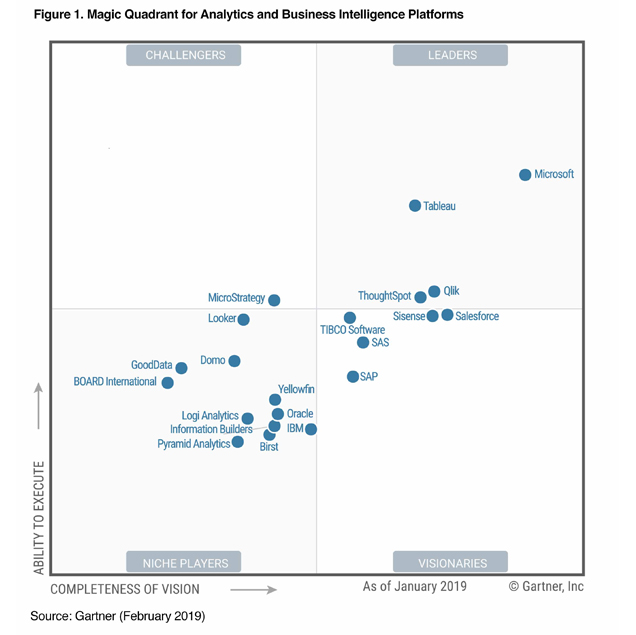 图1. Gartner BI魔力象限2019
图1. Gartner BI魔力象限2019我叫Andrey Zhdanov,我是Analytics Group分析部门的负责人。 我们建立有关营销,销售,财务,物流的可视化报告,换句话说,我们进行业务分析和数据可视化。
我和我的同事已经使用各种BI平台几年了。 我们有非常好的项目经验,这使我们能够从BI系统的开发人员,分析师,业务用户和实施者的角度比较平台。
我们将在另一篇文章中比较这些BI系统的价格和视觉设计,因此在这里我们将尝试从分析师和开发人员的角度准确评估这些系统。
我们根据三点系统来挑选出几个领域进行分析和评估:
-进入门槛和分析师要求;
-数据来源;
-数据清理,ETL(提取,转换,加载)
-可视化与开发
-公司环境-服务器,报告
-移动设备支持
-第三方应用程序/站点中的嵌入式分析
1.进入门槛和分析师要求
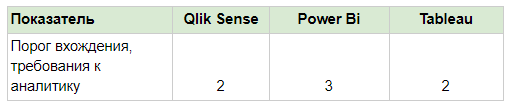
Power BI
我看到许多Power BI用户不是IT专家,但他们可以创建一个很好的报告。 Power BI使用与Excel相同的查询语言-Power Query和DAX公式语言。 许多分析师都非常了解Excel,因此对他们来说切换到此BI系统非常容易。
在查询编辑器中,大多数操作还不够复杂。 另外,还有面向专业人士的M语言高级编辑器。
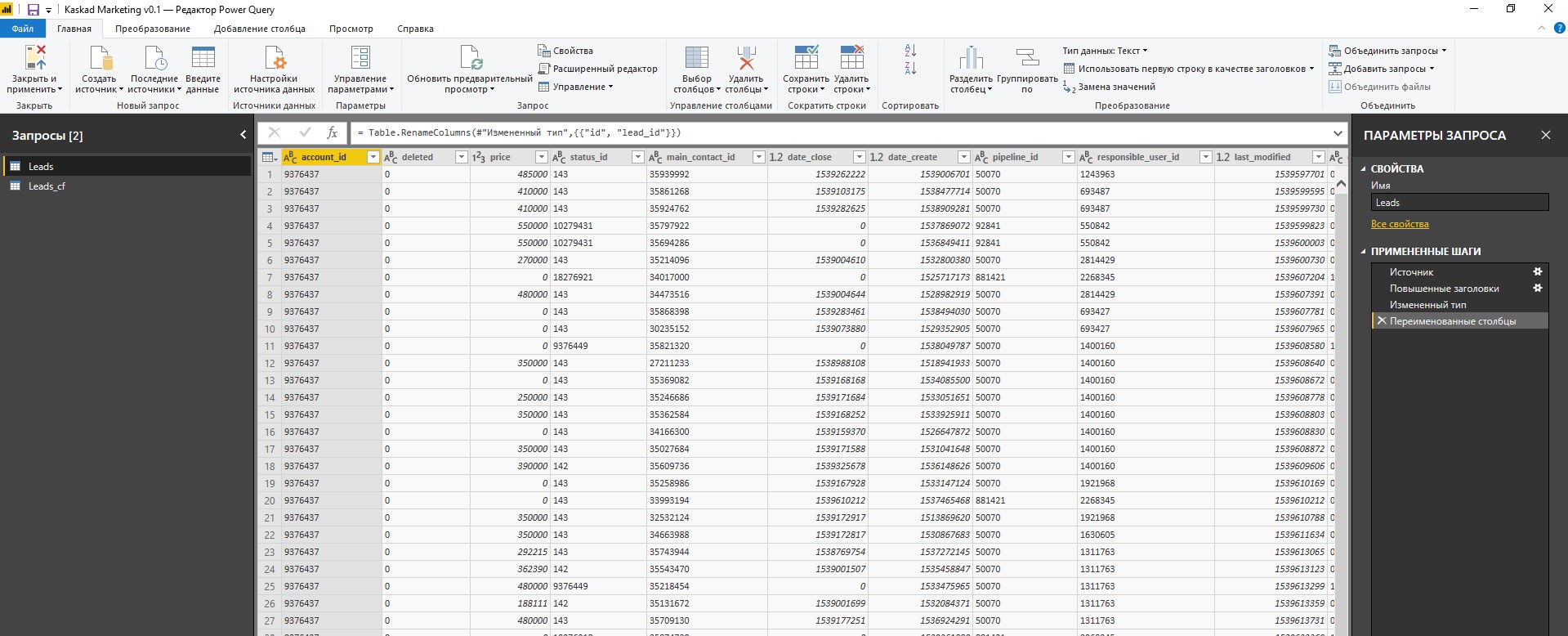 图2. Power BI查询设计器
图2. Power BI查询设计器Qlik Sense
Qlik Sense看起来非常友好-少量设置,快速创建报表的功能,可以使用数据加载构造函数。
首先,它似乎比Power BI和Tableau简单。 但是根据经验,我会说,过一会儿,当分析师创建几个简单的报表并且需要更复杂的内容时,他将面临编程的需求。
Qlik具有用于加载和处理数据的非常强大的语言。 有专有的公式语言集分析。 因此,分析人员必须能够编写查询和连接,将数据放入虚拟表中并积极使用变量。 语言的可能性非常广泛,但需要对其进行研究。 我认识的所有Qlik分析师可能都具有某种认真的IT背景。
像我们这样的Qlik集成商经常喜欢谈论关联模型,当加载数据时,它们都放在RAM中,并且数据之间的连接由平台的内部机制完成。 在选择值时,不会像传统数据库那样进行内部子查询。 由于预索引的值和关系,数据几乎立即生成。
实际上,在字段名称匹配时,这会导致创建自动表联接。 例如,如果没有具有相同字段的关系,就不能有不同的表。 您必须习惯它。 您必须重命名列并确保名称不匹配,或者将所有事实表合并为一个并用“星号”类型的目录包围它们。 对于初学者来说可能很方便,但是对于有经验的分析师来说,这没有什么区别。
典型的分析数据加载和处理界面如下所示。
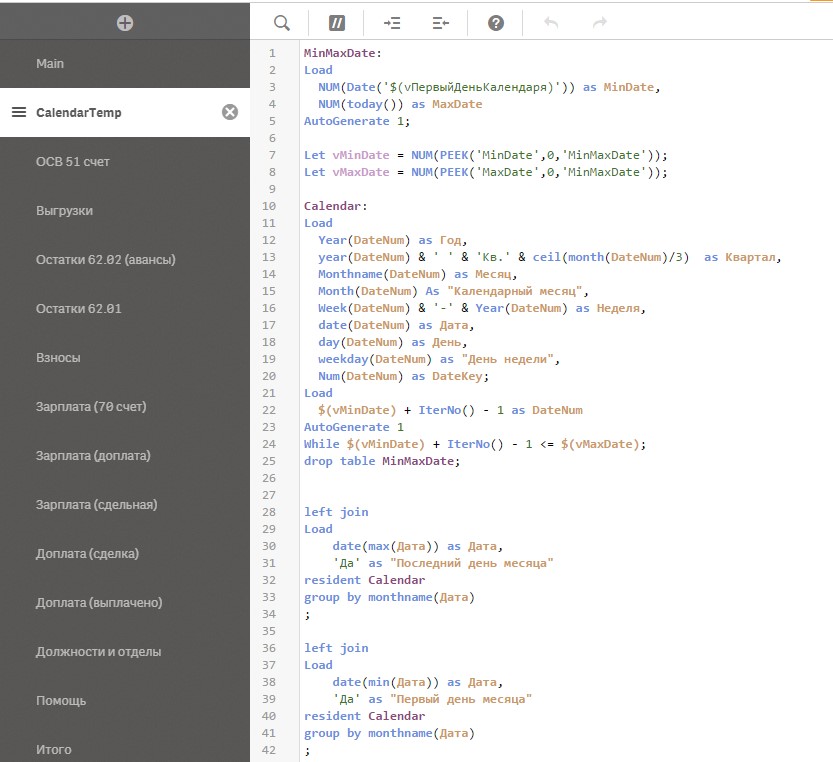 图3. Qlik Sense数据加载编辑器,日历表注意:在Power BI中,情况通常看起来有所不同,您留下了不同的事实表和参考书,您可以采用传统方式手动将表连接起来,即 我手动将各列相互映射。
图3. Qlik Sense数据加载编辑器,日历表注意:在Power BI中,情况通常看起来有所不同,您留下了不同的事实表和参考书,您可以采用传统方式手动将表连接起来,即 我手动将各列相互映射。画面
Tableau开发人员将自己定位为BI,它具有方便且用户友好的界面,该界面将使分析师能够独立研究他们的数据。 是的,在我们公司中,有分析师可以在没有IT经验的情况下进行报告。 但由于以下几个原因,我将降低Tableau分数:
-俄语本地化能力弱
-Tableau Online服务器不在俄罗斯联邦
-当您需要构建相当复杂的数据模型时,一个相当简单的负载构造函数就开始引起问题。
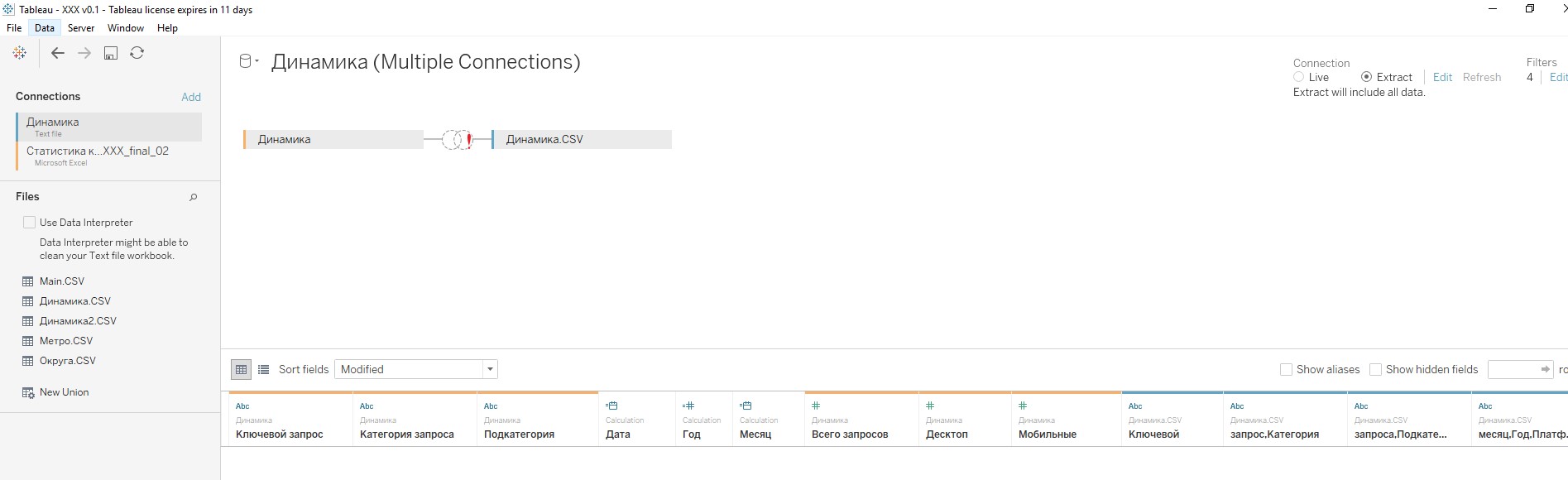 图4. Tableau数据加载构造函数
图4. Tableau数据加载构造函数我们在接受Tableau分析师采访时提出的问题之一是:“如何在不将所有内容合并到一个表的情况下建立带有引用表的事实表模型?!” 数据混合需要周到的使用。 关联后,我已经纠正了很多次我的分析数据重复错误。
另外,当您将每个图表放在单独的工作表“工作表”上,然后创建仪表板时,Tableau具有一个相当特殊的系统,您可以在其中开始放置创建的工作表。 然后,您可以创建一个故事,这是不同仪表板的组合。 在这方面,使用Qlik和Power BI进行开发更容易,您立即将图表模板扔到了图纸上,设置了度量和尺寸,并且仪表板已准备就绪。 在我看来,在Tableau进行准备的劳动力成本正在增加。
2.数据来源和下载

本节中没有明确的领导者,但由于有几个不错的功能,我们将重点介绍Qlik。
免费版本的Tableau的资源有限,但在我们的文章中,我们将重点更多地放在业务上,并且业务可以负担得起商业产品和分析师的费用。 因此,Tableau不会降低此参数的分数。
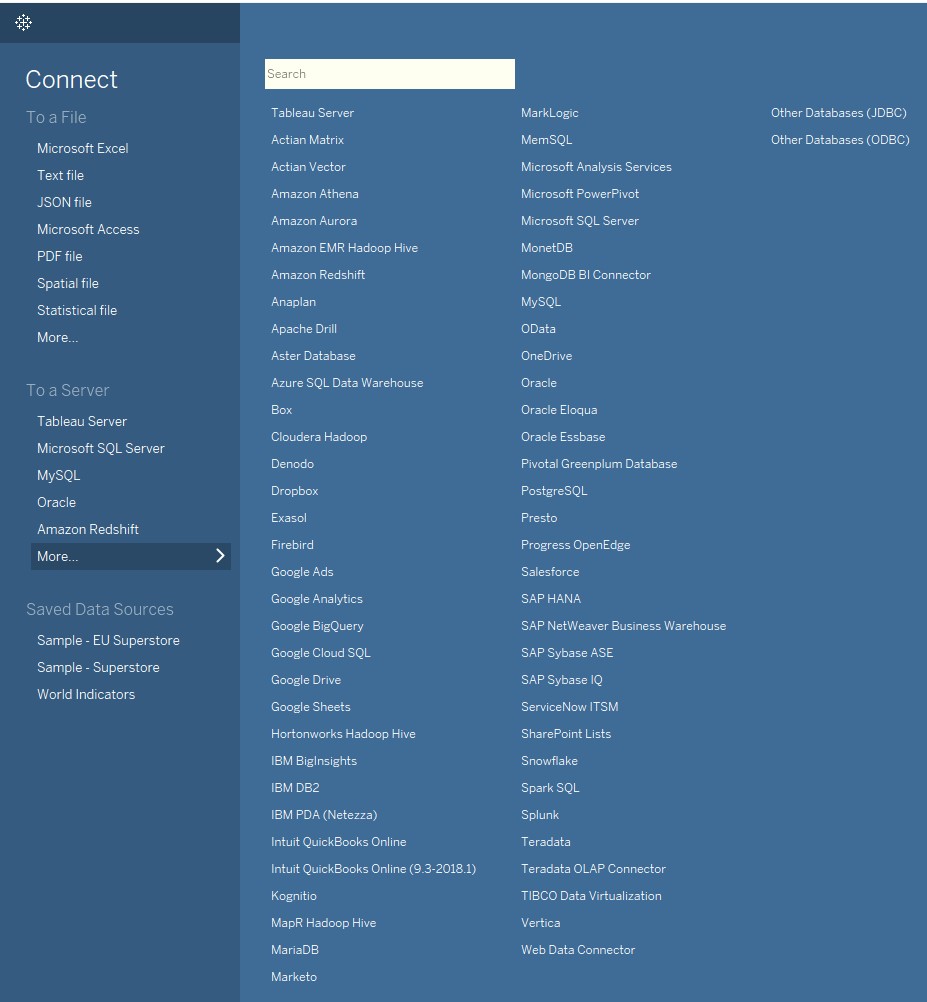 图5.可能的Tableau来源列表
图5.可能的Tableau来源列表否则,来源清单到处都是令人印象深刻的-所有表文件,所有标准数据库,Web连接,所有地方都可以使用。 我没有遇到非标准的数据存储,也许那里有些细微差别,但是在大多数情况下,加载数据不会有问题。 唯一的例外可能是1C。 没有直接连接到1C的连接器。
Qlik在俄罗斯的合作伙伴出售自己的连接器,价格为100,000-200,000卢布,但是在大多数情况下,从1C上传到FTP到Excel或SQL数据库的价格便宜。 您可以在网络上发布1C数据库并使用Odata协议连接到该数据库。
PowerBI和Tableau可以标准执行此操作,但是Qlik将要求使用付费连接器,因此上传到中间数据库也更加容易。 无论如何,所有连接问题都可以解决。
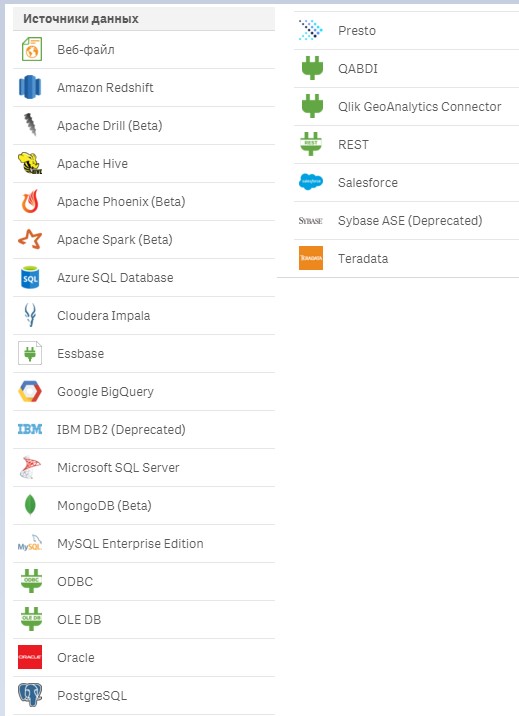 图6.可能的Qlik Sense来源列表
图6.可能的Qlik Sense来源列表另外,值得注意的是Qlik的功能,它们提供付费和免费连接器作为单独的产品。
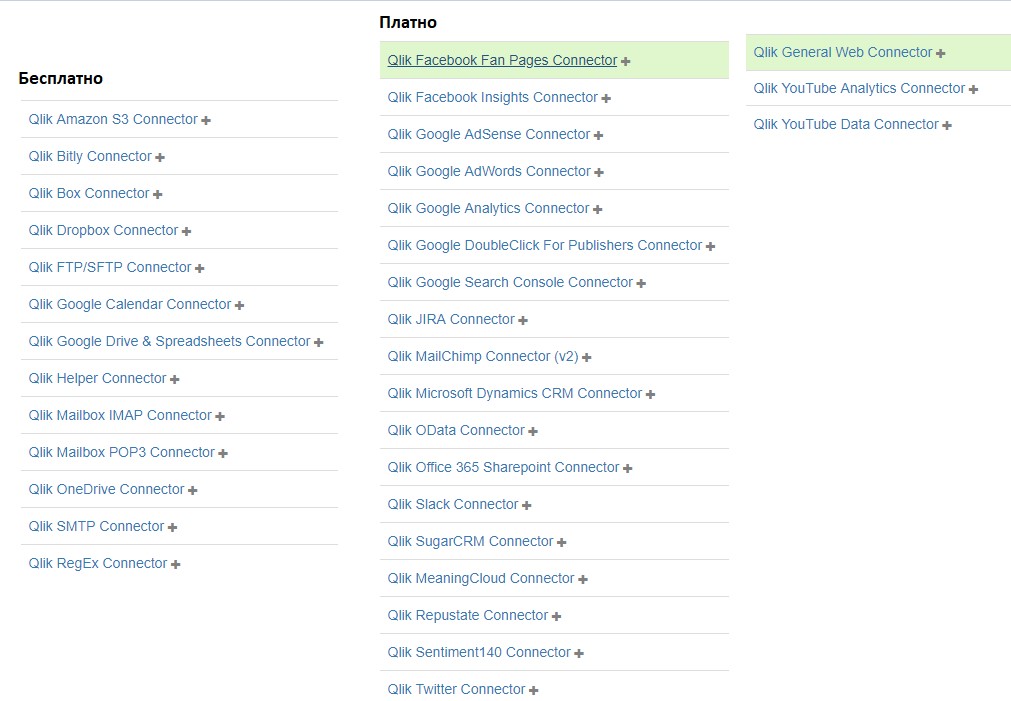 图7.其他Qlik Sense连接器
图7.其他Qlik Sense连接器我将根据经验补充说,并非总是建议立即使用BI系统连接大量数据或大量来源。 认真的项目通常使用数据仓库,已准备好数据进行分析的数据库等。 您无法在BI系统中获取和上传10亿条记录。 在这里,已经有必要考虑解决方案的体系结构。
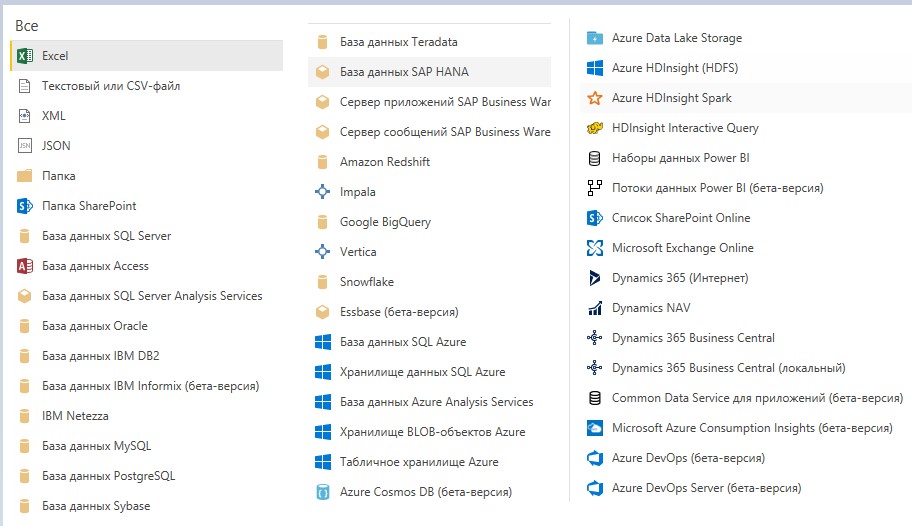
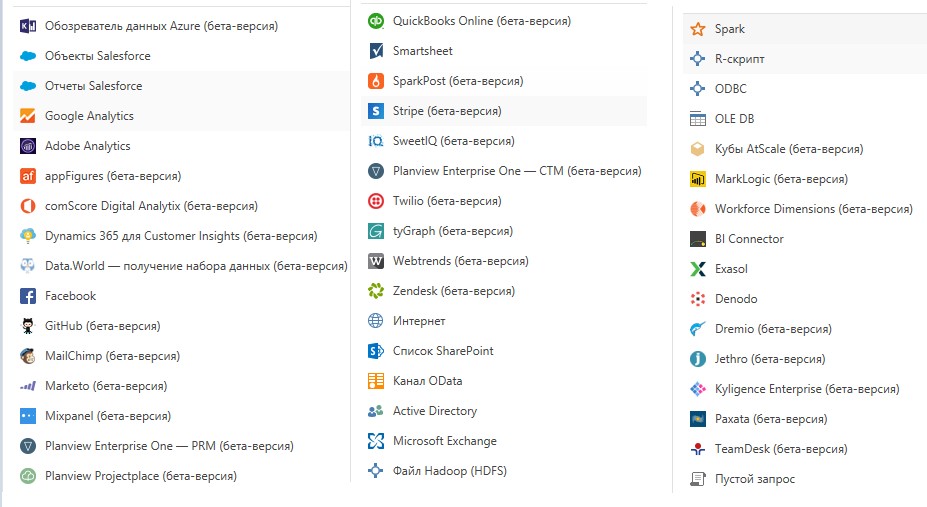 图8. Power BI数据源
图8. Power BI数据源但是,为什么Qlik脱颖而出? 我真的很喜欢三件事:
-QVD文件自己的数据存储格式。 有时,您只能在QVD文件上构建严肃的商业项目。 例如,第一级是原始数据。 第二级是已处理文件。 第三层是汇总数据,等等。 这些文件可以在不同的应用程序中使用,不同的员工和服务可以负责这些文件。 这些文件的下载速度比传统数据源的下载速度快十倍。 这使您可以保存在数据库上并在不同的Qlik应用程序之间交换信息。
-增量数据加载是的,Power BI和Tableau也可以做到这一点。 但是Power BI将需要昂贵的Premium版本,并且Tableau没有Qlik一样的灵活性。 在Qlik on QVD文件中,您可以在不同时间拍摄系统快照,然后根据需要处理这些数据
-外部脚本的连接除了用于存储数据的QVD文件之外,还可以将Qlik脚本中的代码移至应用程序外部并使用Include命令进行连接。 这已经允许您组织团队合作,使用版本控制系统,为不同应用程序管理单个代码。 Power BI具有高级查询编辑器,但是我们无法像Qlik中那样配置团队合作。 通常,所有BI都有此问题;根本不可能从一个地方管理所有应用程序中的数据,代码和可视化。 我们最大能做的就是渲染QVD文件和脚本代码。 视觉元素必须在报表内部进行编辑,这不允许我们同时大规模更改所有客户端的可视化效果。
但是像实时连接这样的机制呢? 与Qlik不同,Tableau和Power BI支持到多个源的LIVE连接。 我们对此功能无动于衷,因为 实践表明,对于大数据,使用LIVE连接变得根本不可能。 在大多数情况下,大数据需要BI。
3.数据清理,ETL(提取,转换,加载)

在本部分中,我有2位领导者Qlik Sense和Power Bi。
我们只说Qlik功能强大,但是困难。 您将了解它们的类似于SQL的语言,并且几乎可以完成所有操作-虚拟表,联接表和联接表,循环遍历表并生成新表,一堆行处理命令。 例如,在一个单元格中的一个字段,它很快就被“ Ivanov 851 White”之类的数据所阻塞,不仅可以分解为三列(众所周知),还可以立即分解为三行。 将3行合并为1的动态过程也很容易。
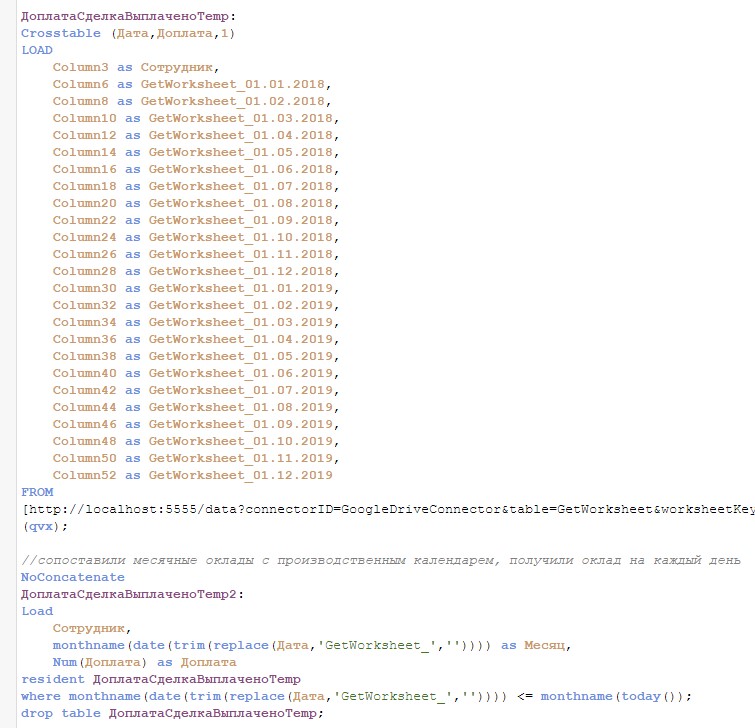 图9.如何在Qlik Sense中从Google表格加载和转置表格
图9.如何在Qlik Sense中从Google表格加载和转置表格在这方面,Power BI比较简单,但是大多数任务可以通过查询设计器轻松解决。 设置许多参数,转置表,处理数据,而所有这些都无需一行代码。
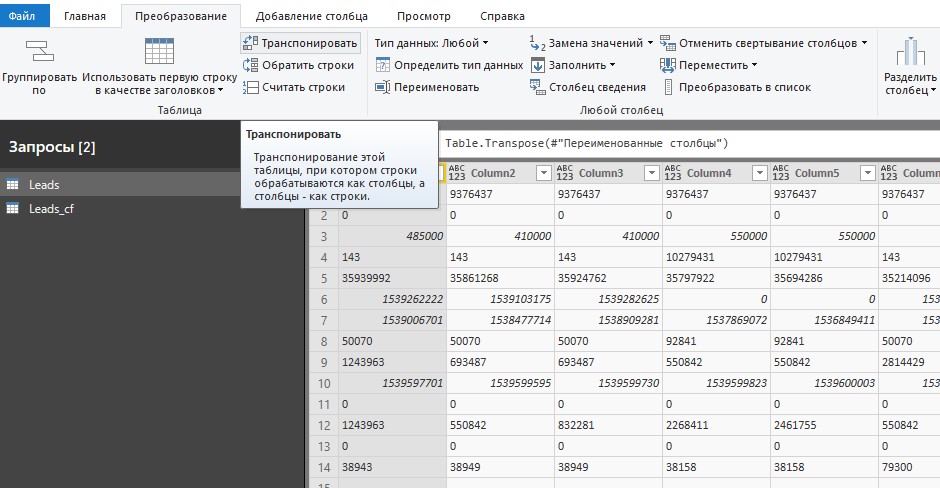 图10.如何从AmoCRM加载和转置Power BI中的表
图10.如何从AmoCRM加载和转置Power BI中的表Tableau似乎具有不同的意识形态。 它们更多地是为了美观和设计。 在我看来,连接一堆不同的源,将它们全部合并并在Tableau中进行处理似乎非常困难。 在商业项目中,在大多数情况下,Tableau已经准备好并将数据存储在存储和数据库中。
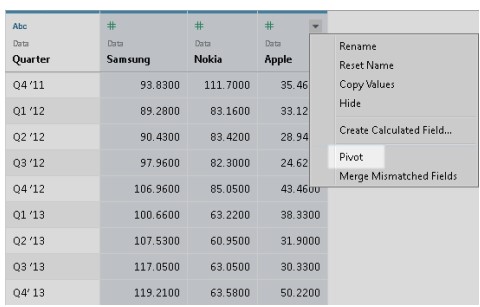 图11.如何在Tableau中加载和转置表
图11.如何在Tableau中加载和转置表4.可视化

在本节中,我们没有突出显示领导者。 我们将单独发表一篇文章,其中以一个案例为例,我们将在所有三个系统中显示相同的报告
(文章“对社会责任感低的女孩的分析”) 。 与分析师的品味和技能有关。 在Internet上,您可以找到基于任何这些系统构建的非常漂亮的图片。 每个人的基本可视化功能都差不多。 其余的使用扩展来解决。 有偿的,免费的。 供应商本身以及自由职业者和集成商提供了扩展。 您自己可以为任何平台编写自己的可视化扩展。
我喜欢Tableau的风格,我认为它是严格和公司的。 但是要在Tableau中获得真正美丽的图片很难。 仅使用扩展的Tableau渲染的一个很好的例子。 我将无法重复此操作,因为 我没有这些扩展名,但是看起来很漂亮。
 图12. Tableau c Extensions报告的外观
图12. Tableau c Extensions报告的外观Power BI也可以变得有趣。
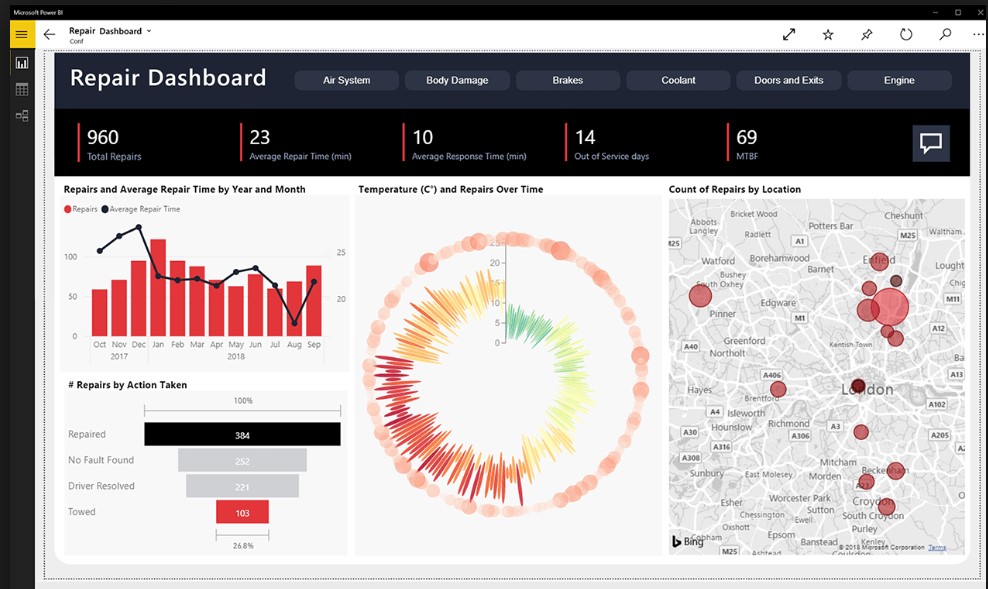 图13. Power Bic扩展报告的外观
图13. Power Bic扩展报告的外观我在Power BI中唯一不了解的是为什么默认情况下它们具有如此奇怪的颜色。 在任何图表上,我都必须将颜色更改为我自己的公司,公司的颜色,并且对标准颜色感到惊讶。
Qlik Sense也依赖于扩展。 使用加载项可能会更改报告,使其无法识别。 您还可以滚动自己的主题和设计。
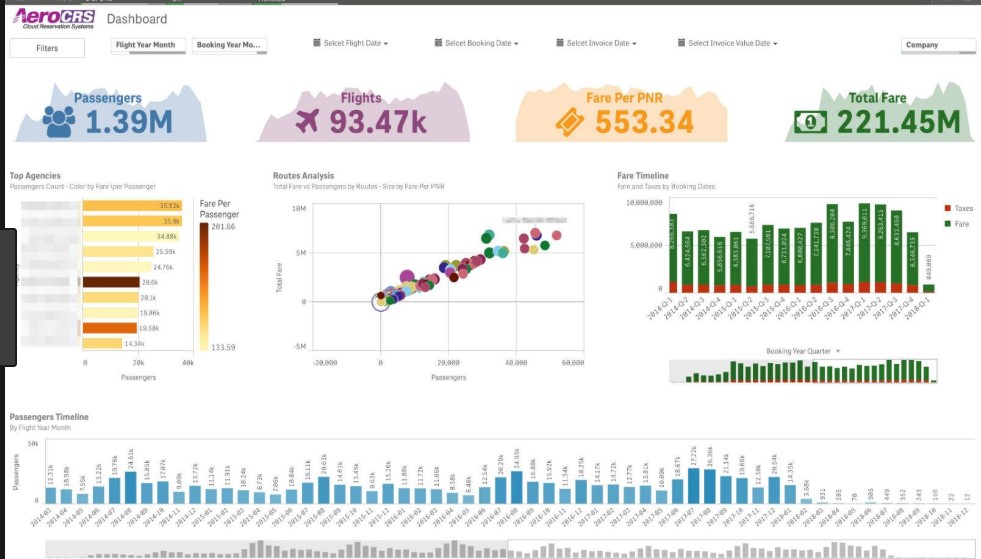 图14. Qlik Sense c Extensions报告的外观
图14. Qlik Sense c Extensions报告的外观从开发人员的角度来看,Qlik Sense对我来说更方便,因为它提供了标准的选项,例如可选的度量和度量。 可以在可视化设置中设置多个维度和度量,并且用户可以轻松指定在特定图表上应查看的内容。
在Power Bi和Tableau中,我必须配置参数,按钮,并根据这些参数对系统的行为进行编程。 我不知道为什么这么难。 具有改变变奏类型的能力也是一样。
在Qlik中,您可以在一个对象中隐藏不同类型的可视化,而在Power BI和Tableau中,这更加困难。 同样,它更多地取决于表演者的技能。 您可以在任何系统中做出杰作,但是如果没有经验,到处都会得到难以表达的图形。
5.公司环境-服务器,报告
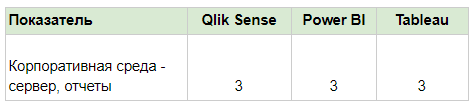
所有产品都有企业服务器版本。 我使用了所有版本,可以说每个人都有优点和缺点。 应从软件要求中选择产品的选择,并考虑到它们的细微差别。 可以在帐户和组级别以及在数据行级别安全性级别授予所有供应商权限。 计划的报告将自动更新。
Qlik Sense Enterprise是在组织内为中型企业构建分析的绝佳机会。 它可能看起来比Power BI Pro贵,但是请不要忘记Power BI Pro服务器位于Microsoft领土上的云中,并且不会影响性能,并且在需要Power BI Premium时,可以将其部署在服务器上,然后价格从每月5000美元起。
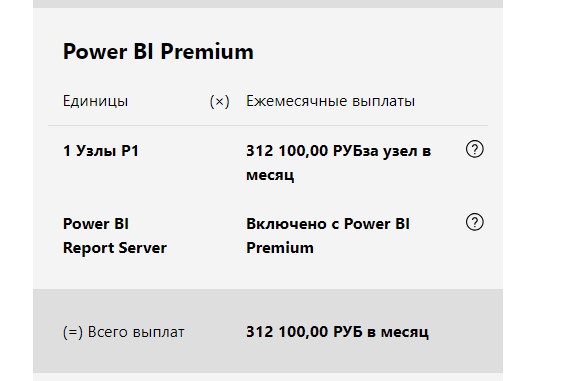
Qlik Sense Enterprise起价为23万卢布。 5个许可证(年费,然后仅提供技术支持),这比Power BI Premium便宜得多。 Qlik Sense Enterprise将使您能够充分利用Qlik。 也许除了一个。 由于某些原因,Qlik决定将诸如通过电子邮件将报告发送到PDF的功能作为单独的NPrinting服务提供。
但是Qlik Sense Enterprise比Power BI Pro更强大,因此可以在此处进行以下比较。
具有相同功能的Qlik Sense Enterprise = Power BI Premium,平均部署成本更低。 大型实现通常是在供应商方面进行计算的,它们可以为您的公司提供个别条件。
在这方面,我们将优先考虑Qlik Sense Enterprise,它有很多机会在海量数据上进行严肃的分析。 我们认为,Qlik在大型阵列上的运行速度将比Power BI快;在Qlik会议上,有些客户首先对数十亿条记录中的数据进行了测试,而Power BI的结果却更差。
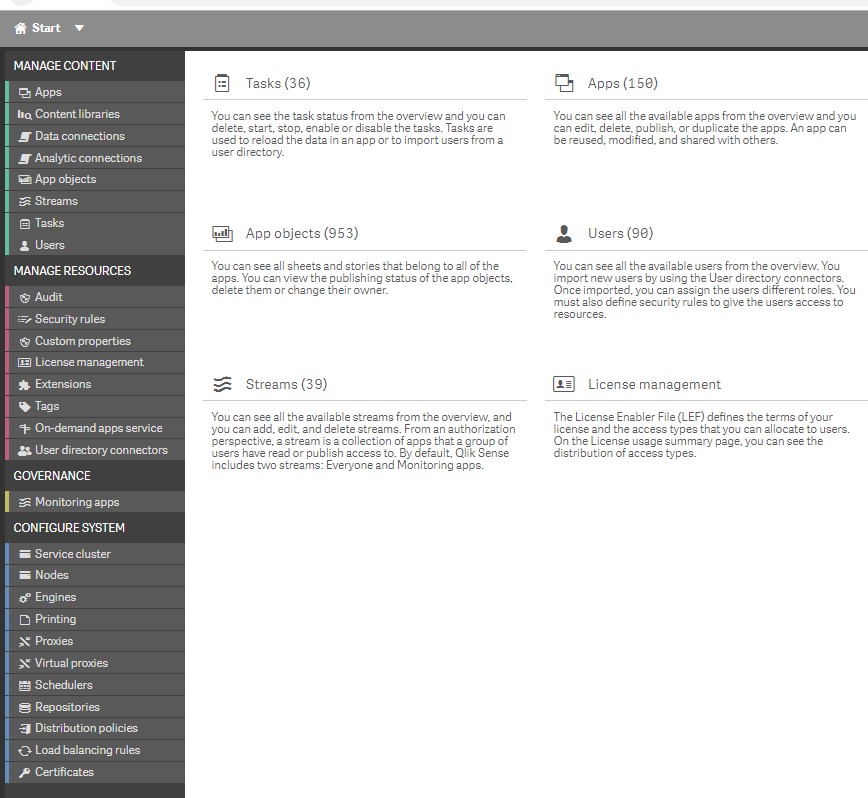 图15. Qlik Sense Enterprise Server报告的外观
图15. Qlik Sense Enterprise Server报告的外观Qlik Sense Cloud = Power BI Pro。 Qlik Sense Cloud的价格是后者的1.5倍*并且该平台不允许我们这样做有一个非常重要的限制。 您不能使用扩展,即使是内置的。 如果不进行扩展,Qlik就会失去其视觉美感。
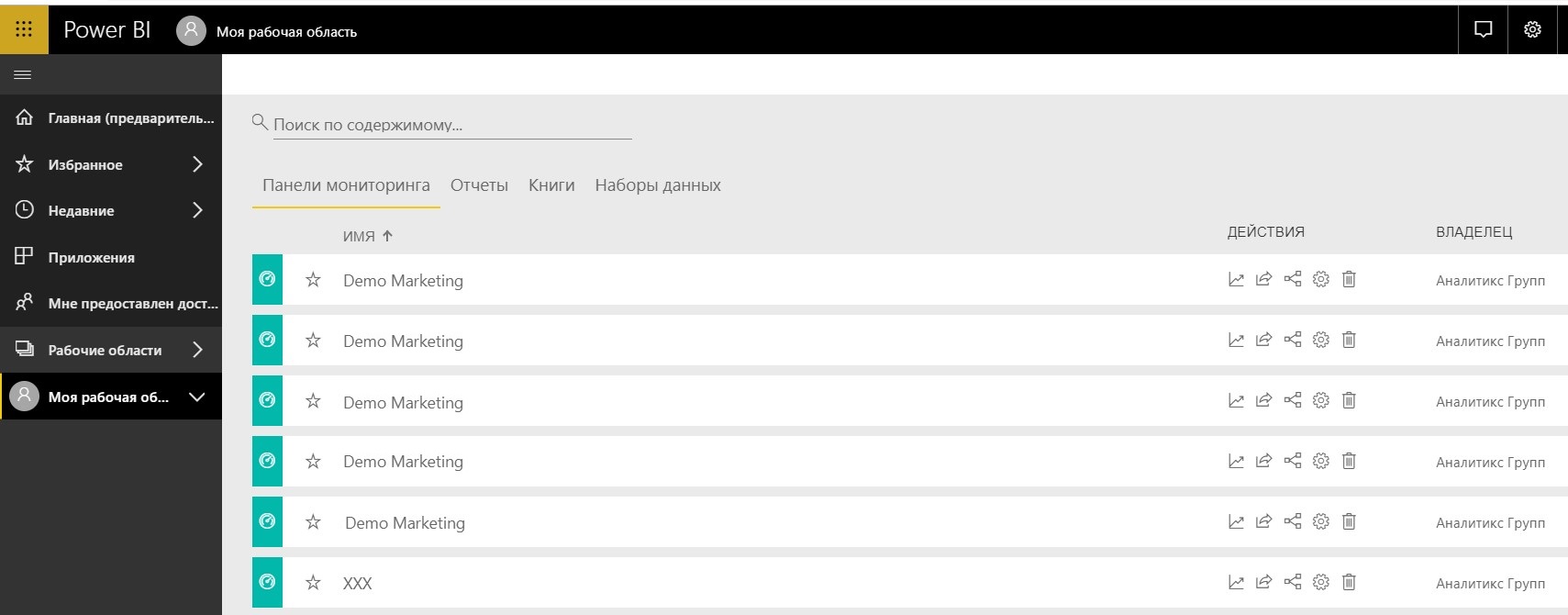 图16. Power BI Pro控制面板的外观
图16. Power BI Pro控制面板的外观*另一种选择是通过订阅使用Qlik Sense Enterprise。 但是为了使本文不会被视为广告,我们将不涵盖价格
Tableau对我们来说有点麻烦。 他们既有云订阅服务,每位开发人员70美元,每视图云15美元,以及昂贵的服务器解决方案。 但是Tableau的主要思想是,对于大数据,您需要处理数据并将其存储在侧面。 客观上来说,较少的功能不允许在Tableau中进行严重的数据处理。 可视化,分析,是的。 但是对于中小型企业,通常很难创建单独的存储。 因此,如果不是他们的1芯片,我会低估Tableau的得分。 Tableau服务器按计划发送带有CSV或PDF附件的电子邮件,不会出现问题。 您还可以进行权利分配,自动过滤等。 出于某种原因,Power BI和Qlik无法做到这一点,但是对于某些人来说却至关重要。 因此,Tableau在我们的争议中保持立场。
 图17. Tableau Server控制面板的外观
图17. Tableau Server控制面板的外观同样在公司环境中,您需要考虑实施和维护的成本。 在俄罗斯,实践表明,Power BI在小型企业中更为常见。 这导致大量空缺和简历的出现,小型集成商的出现。 这样您就可以找到一个小型项目的专家。 但是,很可能所有人都没有大型实施经验,也无法使用大数据。 Qlik和Tableau则相反。 Qlik合作伙伴很少,Tableau甚至更少。 这些合作伙伴专门从事平均费用较高的大型部署。 市场上的职位空缺和履历不多,进入这些产品的门槛比Power BI中更为复杂。 但是在俄罗斯,成功地将这些产品介绍给成千上万的用户,并且这些产品在大数据上也能很好地展示自己。 您只需要了解专门用于您的业务的产品的优点和缺点。
6.支持移动设备。

在本节中,我们重点介绍Power BI和Tableau。 您可以安装移动应用程序,它们将在移动设备的屏幕上看起来很合适。 尽管在我们看来,移动设备上的分析会丢失PC上的分析。 都一样,使用滤镜不是很方便,图片很小,数字很难看,等等。
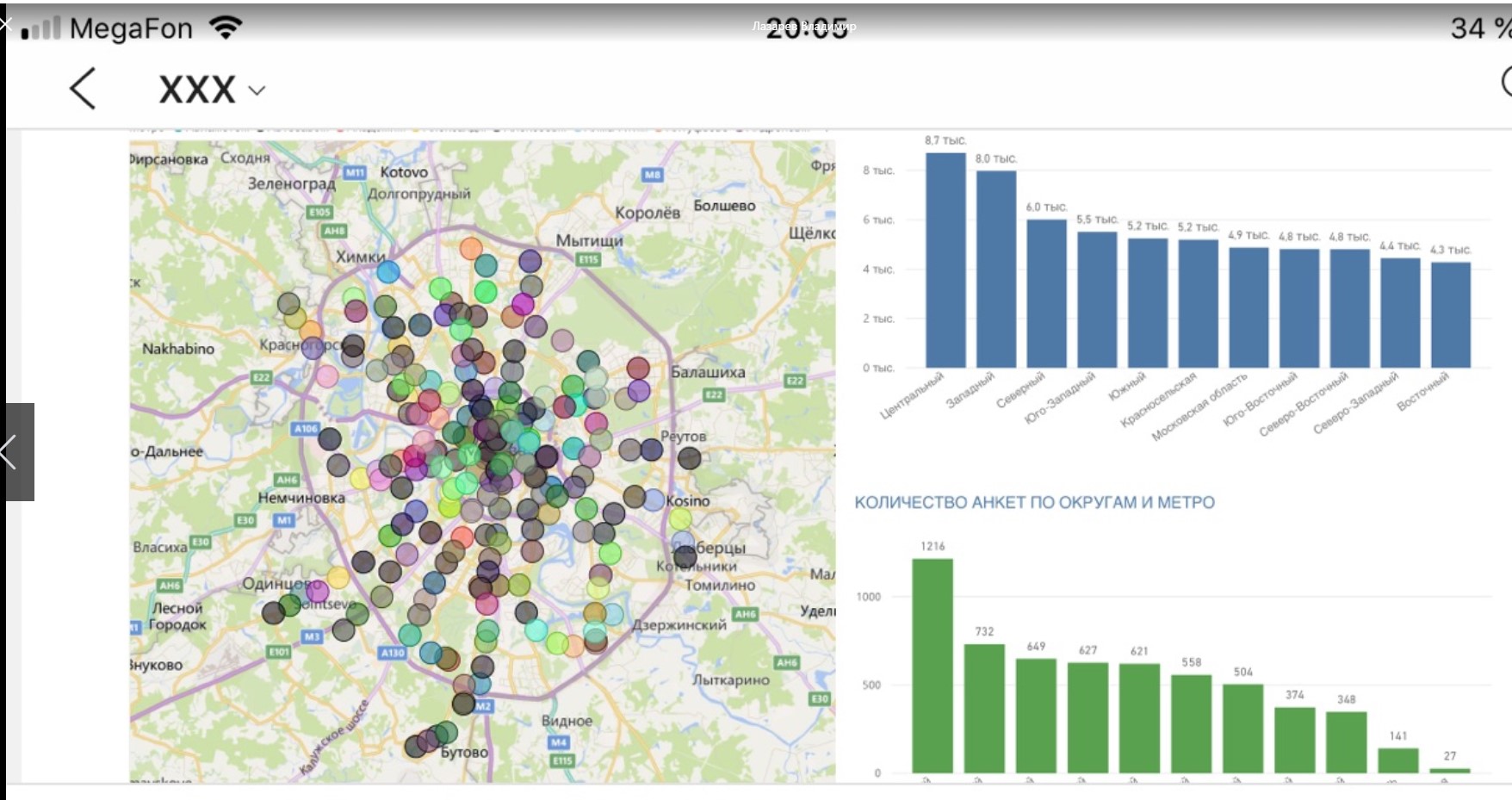 图18. Power BI报告在iPhone上的外观
图18. Power BI报告在iPhone上的外观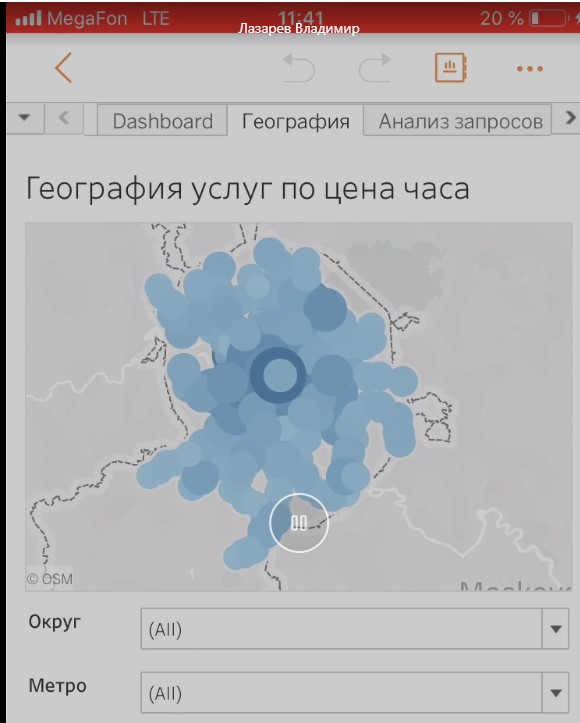 图19. iPhone上Tableau报告的外观
图19. iPhone上Tableau报告的外观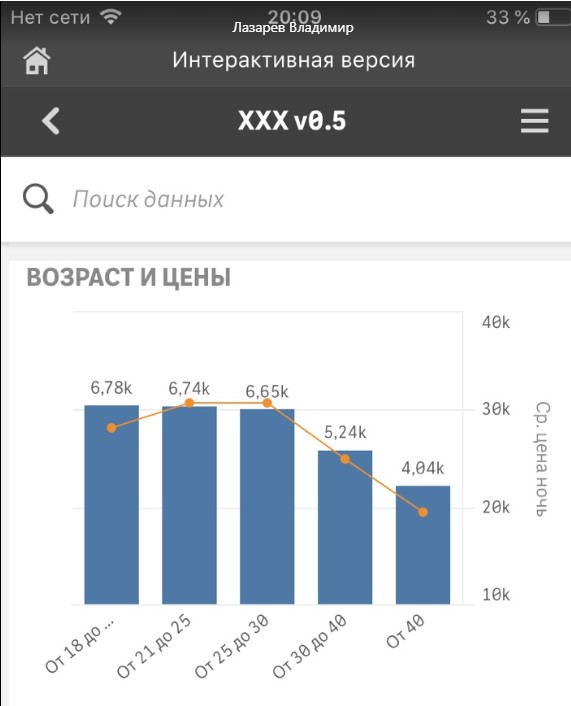 图20. Qlik Sense报告在iPhone上的外观
图20. Qlik Sense报告在iPhone上的外观为什么Qlik点被低估了? 由于我们未知的原因,移动客户端仅在iPhone上可用;在Android上,您将必须使用常规浏览器。 另外,在使用Qlik时,您必须立即了解,并未像预期那样在移动设备中减少或自动扩展了许多扩展或可视化。
在PC上看起来非常不错的报告在小屏幕上看起来更糟。我们必须为移动设备做一个单独的报告,其中要删除过滤器,KPI和许多对象。这也适用于Power BI或Tableau,但在Qlik中尤为明显。我们希望Qlik能够在其移动客户端上工作。如果您打算大量时间从移动设备进行分析,那么将所有3个客户端放置在测试报告中并检查它们的显示是有意义的。网站上的任何供应商都有测试报告库供您查看。7.第三方应用程序/站点中的嵌入式分析
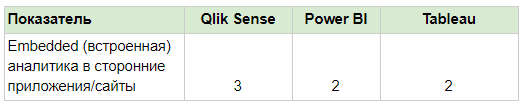 使用分析作为第三方服务并不总是很方便。也许您正在开发产品,但还没有准备好从头开始开发可视化和分析引擎。也许您想在网站上部署分析,以便客户注册,上传其数据并在其个人帐户中进行分析。为此,您需要嵌入式分析。所有产品都允许您执行此操作,但是在此类别中,我们重点介绍Qlik。Power Bi和Tableau明确表示,出于这种目的,您需要购买单独的产品Tableau Embedded Analytics或Power BI Embedded。这些不是每月数千美元的廉价解决方案,这立即限制了它们的使用。大多数项目立即对我们的客户无利可图。这意味着您不仅需要发布整个Internet的报告,还需要确保根据某些访问权限来发布报告,并提供数据保护,用户授权等。Qlik将让您脱身。当然,他们也有一个Qlik Analytics Platform,该服务器已获得服务器许可并可以组织无限数量的连接。它也将像竞争对手Tableau和Power Bi一样昂贵。并且在无限连接的情况下,没有特别的选择。
使用分析作为第三方服务并不总是很方便。也许您正在开发产品,但还没有准备好从头开始开发可视化和分析引擎。也许您想在网站上部署分析,以便客户注册,上传其数据并在其个人帐户中进行分析。为此,您需要嵌入式分析。所有产品都允许您执行此操作,但是在此类别中,我们重点介绍Qlik。Power Bi和Tableau明确表示,出于这种目的,您需要购买单独的产品Tableau Embedded Analytics或Power BI Embedded。这些不是每月数千美元的廉价解决方案,这立即限制了它们的使用。大多数项目立即对我们的客户无利可图。这意味着您不仅需要发布整个Internet的报告,还需要确保根据某些访问权限来发布报告,并提供数据保护,用户授权等。Qlik将让您脱身。当然,他们也有一个Qlik Analytics Platform,该服务器已获得服务器许可并可以组织无限数量的连接。它也将像竞争对手Tableau和Power Bi一样昂贵。并且在无限连接的情况下,没有特别的选择。Qlik Mashup. Qlik Sense Enterprise 10 . , , . , . , , Mashup . API . Qlik Sense Enterprise ( = BI), .., , . CSS , , . 10 , . .
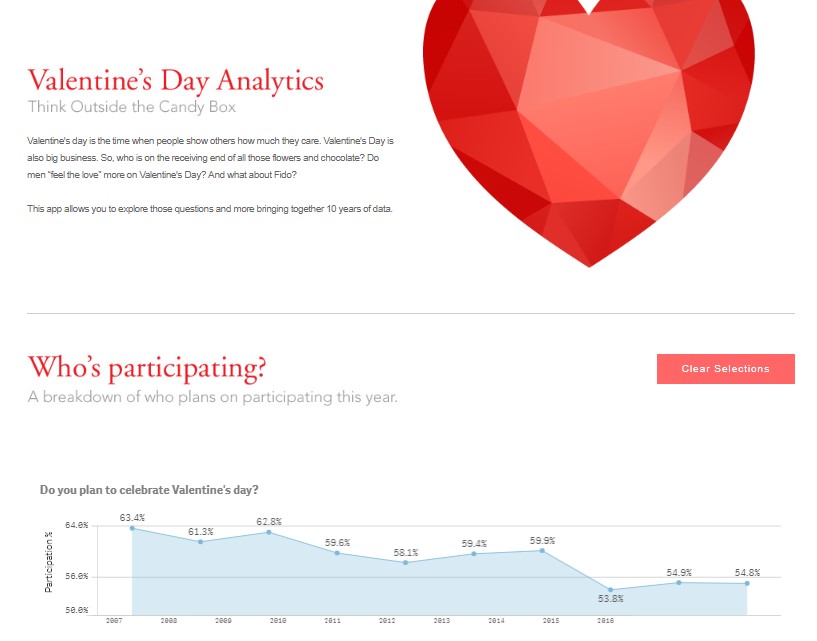 图21.网站上嵌入的Qlik Sense报告的外观很难理解该网站的元素在哪里以及Qlik Sense已经开始的位置。当然,您将需要一个程序员,或者几个。一种用于Web编程,一种用于Qlik API。但是结果值得。
图21.网站上嵌入的Qlik Sense报告的外观很难理解该网站的元素在哪里以及Qlik Sense已经开始的位置。当然,您将需要一个程序员,或者几个。一种用于Web编程,一种用于Qlik API。但是结果值得。结论 总结一下。
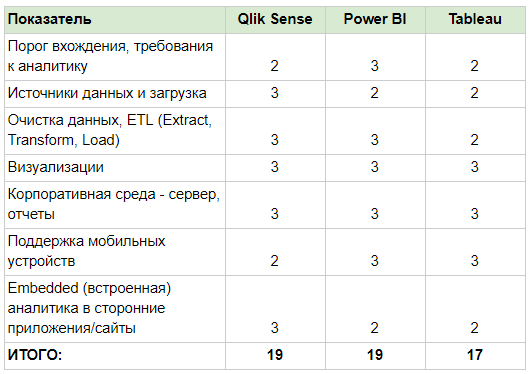 很难明确地说谁更好,谁更坏。Power BI和Qlik在我们的竞争中处于同等水平,Tableau稍逊一筹。但是也许对您的业务而言,结果会有所不同。在BI平台中,视觉组件非常重要。如果您在Internet上观看了所有BI系统的数十个演示报告和图片,并且您不喜欢其中一个平台的外观,那么即使您对价格满意,也很可能不会实现。特征。接下来,您肯定需要计算BI平台的许可证成本,实施成本和内容。也许在您的情况下,一位领导者会被透露出来。承包商或雇用合适专家的能力非常重要。没有任何平台的专业人员,结果将是灾难性的。Analitiks Group的Andrey Zhdanov和Vladimir Lazarev为您成功完成了BI集成
很难明确地说谁更好,谁更坏。Power BI和Qlik在我们的竞争中处于同等水平,Tableau稍逊一筹。但是也许对您的业务而言,结果会有所不同。在BI平台中,视觉组件非常重要。如果您在Internet上观看了所有BI系统的数十个演示报告和图片,并且您不喜欢其中一个平台的外观,那么即使您对价格满意,也很可能不会实现。特征。接下来,您肯定需要计算BI平台的许可证成本,实施成本和内容。也许在您的情况下,一位领导者会被透露出来。承包商或雇用合适专家的能力非常重要。没有任何平台的专业人员,结果将是灾难性的。Analitiks Group的Andrey Zhdanov和Vladimir Lazarev为您成功完成了BI集成